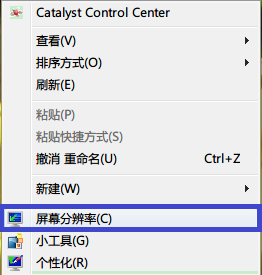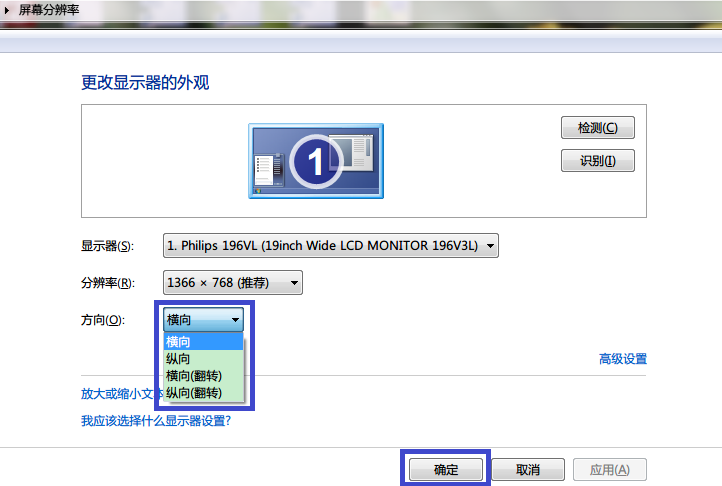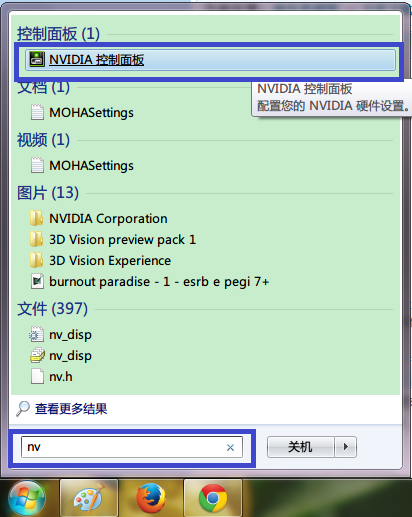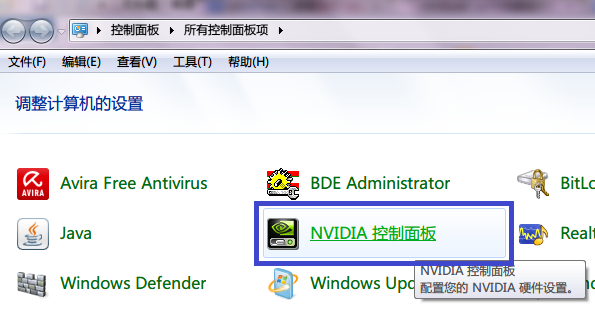“Windows 7(win7) 如何切换显示屏幕方向”的版本间的差异
来自YTYZX有图有真相的百科
| 第10行: | 第10行: | ||
[[File:XSFX2.png]] | [[File:XSFX2.png]] | ||
4.对于Nvidia显卡,则可以按一下键盘上“Windows徽标键”或者直接点击屏幕左下角“Windows徽标键”,并输入“nvidia”,然后在上面点击选择“NVIDIA控制面板”。 | 4.对于Nvidia显卡,则可以按一下键盘上“Windows徽标键”或者直接点击屏幕左下角“Windows徽标键”,并输入“nvidia”,然后在上面点击选择“NVIDIA控制面板”。 | ||
| + | 亦可直接打开“控制面板”,然后选择“NVIDIA控制面板” | ||
[[File:XSFX3.png]] | [[File:XSFX3.png]] | ||
| + | [[File:XSFX4.png]] | ||
2014年7月13日 (日) 11:03的版本
windows 7(win7) 如需切换显示屏幕方向,或者误操作导致不能正常显示,可按照以下方法恢复。
1.intel显卡(无论是集成显卡还是独立显卡)均可以按“ctrl”+“alt”+方向键组合切换。 ctrl+alt+向上:正常显示、 ctrl+alt+向左:向左旋转90度 ctrl+alt+向下:旋转180度 ctrl+alt+向右:向右旋转90度 2.对于所有显卡,均可在桌面上点击鼠标右键,点击选择“屏幕分辨率”。
3.在“屏幕分辨率”窗口,点击“方向(O)”左面的箭头,选择相应的选项,并点击“确定”。
4.对于Nvidia显卡,则可以按一下键盘上“Windows徽标键”或者直接点击屏幕左下角“Windows徽标键”,并输入“nvidia”,然后在上面点击选择“NVIDIA控制面板”。 亦可直接打开“控制面板”,然后选择“NVIDIA控制面板”